Navicat和PLSQL远程连接Oracle
1、下载并解压OIC(大概40-60M的样子)
我的Navicat是64位的, 所以我选64位的OIC(注意不是32位的OIC)
进入到64位OIC下载页面后, 先勾选顶部的[Accept License Agreement]
我的Oracle是11GR2的, 所以我选11.2的最新版本11.2.0.4.0
下载名为[instantclient-basic-windows.x64-11.2.0.4.0.zip]的OIC压缩包
创建目录[D:\develop\oracle], 路径随意, 只要后面都是用这个路径就可以了, 将下载好的OIC解压到该目录下, 得到[installclient_11_2], 此时OIC的目录为[D:\develop\oracle\installclient_11_2]


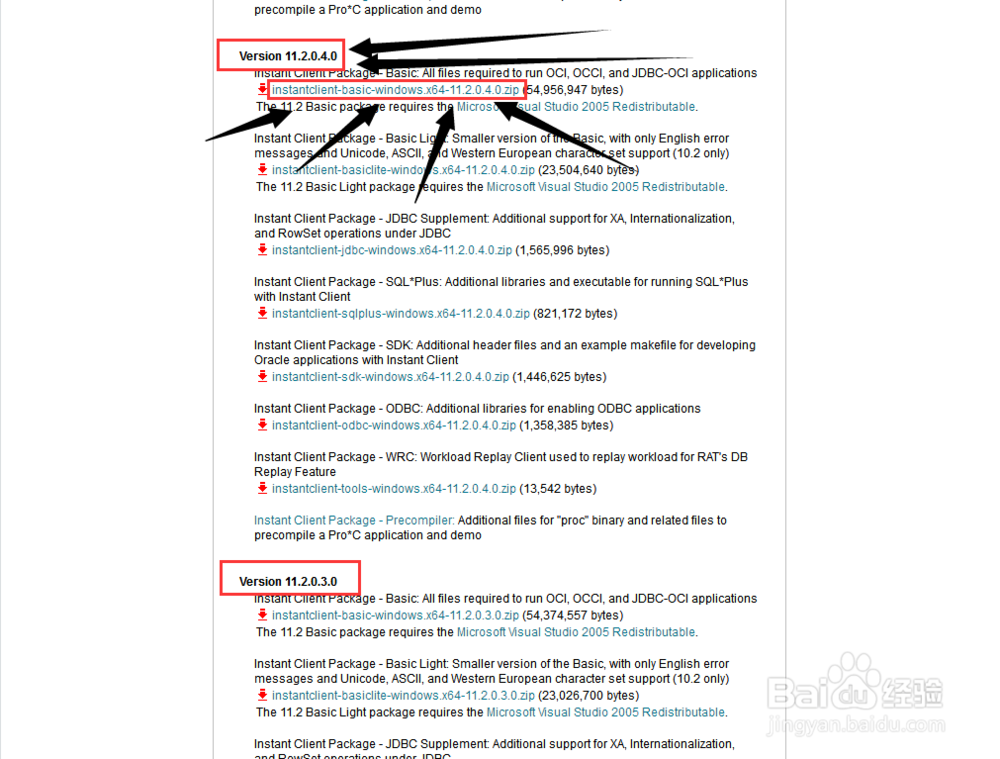
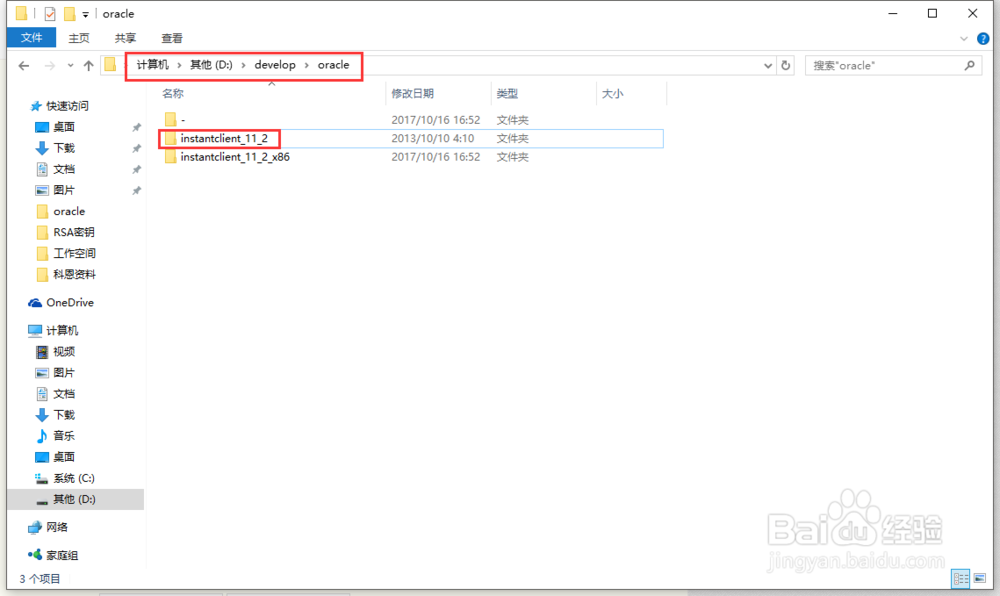
2、配置Navcate
工具-选项-其他-OCI, 配置OCI的路径[D:\develop\oracle\instantclient_11_2\oci.dll]
创建并测试连接, 推荐使用SID而不是ServerName

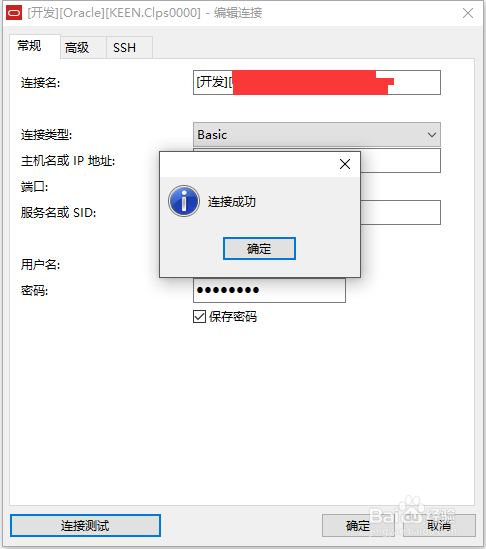
1、下载并解压OIC(大概40-60M的样子)
我的PLSQL位数不清楚, 不过只有32位的OIC才可以使用
进入到32位OIC下载页面后, 先勾选顶部的[Accept License Agreement]
我的Oracle是11GR2的, 所以我选11.2的最新版本11.2.0.4.0
下载名为[instantclient-basic-nt-11.2.0.4.0.zip]的OIC压缩包
创建目录[D:\develop\oracle], 路径随意, 只要后面都是用这个路径就可以了, 将下载好的OIC解压到该目录下, 得到[installclient_11_2], 因为我这边已经存在了64位的OIC目录[installclient_11_2], 所以我把32位的OIC解压到别的目录并重命名为[installclient_11_2_x86], 然后剪切过来, 此时OIC的目录为[D:\develop\oracle\installclient_11_2_x86]




2、配置PLSQL
Tools-Preferences-Oracle(默认)-Connection(默认), 配置Oracle Home的路径为[D:\develop\oracle\instantclient_11_2_x86], 配置OCI LIbiary路径为[D:\develop\oracle\instantclient_11_2_x86\oci.dll]
在OIC目录[D:\develop\oracle\instantclient_11_2_x86]下新建[NETWORK\ADMIN]目录, 在该目录下新建名为[tnsnames.ora]的文本文件用于配置Oracle连接信息, 内容格式如下, 可配置多条
# -----------------------------------------------------
[DEV][172.19.224.159] =
(DESCRIPTION =
(ADDRESS = (PROTOCOL = TCP)(HOST = 172.19.224.159)(PORT = 1521))
(CONNECT_DATA =
(SERVER = DEDICATED)
(SID = orcl)
)
)
# ------------------------------------------------------
这里[[DEV][172.19.224.159]]为连接名字, 不要有汉字, [172.19.224.159]为Oracle服务器IP, 1521为Oracle端口, orcl为SID
重启PLSQL测试连接
